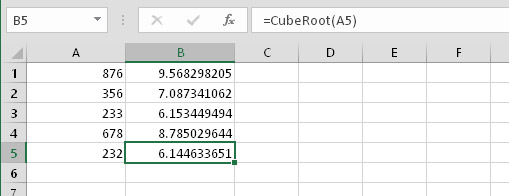I VBA-programmering returnerer en funksjon en verdi. Du kan utføre funksjonsprosedyrer og kalle funksjonen i Excel 2016. Funksjoner, i motsetning til underprosedyrer, kan utføres på bare to måter:
Prøv denne enkle funksjonen. Skriv det inn i en VBA-modul:
Funksjon CubeRoot(nummer)
CubeRoot = tall ^ (1 / 3)
Avslutt funksjon
Denne funksjonen er ganske kjip; den beregner bare terningroten av tallet som ble sendt til den som argument. Det gir imidlertid et utgangspunkt for å forstå funksjoner. Den illustrerer også et viktig konsept om funksjoner: hvordan returnere verdien. (Du husker at en funksjon returnerer en verdi, ikke sant?)
Legg merke til at den enkle kodelinjen som utgjør denne funksjonsprosedyren, utfører en beregning. Resultatet av matematikken (tall i potensen 1/3) tilordnes variabelen CubeRoot. Ikke tilfeldig er CubeRoot også navnet på funksjonen. For å fortelle funksjonen hvilken verdi som skal returneres, tildeler du denne verdien til navnet på funksjonen.
Kalle opp funksjonen fra en underprosedyre
Fordi du ikke kan utføre en funksjon direkte, må du kalle den fra en annen prosedyre. Skriv inn følgende enkle prosedyre i samme VBA-modul som inneholder CubeRoot-funksjonen:
Sub CallerSub()
Ans = CubeRoot(125)
MsgBox Ans
End Sub
Når du utfører CallerSub-prosedyren, viser Excel en meldingsboks som inneholder verdien til Ans-variabelen, som er 5.
Her er hva som skjer: CubeRoot-funksjonen utføres, og den mottar et argument på 125. Beregningen utføres av funksjonens kode (ved å bruke verdien som sendes som argument), og funksjonens returnerte verdi tilordnes Ans-variabelen. MsgBox-funksjonen viser deretter verdien til Ans-variabelen.
Prøv å endre argumentet som er sendt til CubeRoot-funksjonen og kjør CallerSub-makroen på nytt. Det fungerer akkurat som det skal - forutsatt at du gir funksjonen et gyldig argument (et positivt tall).
CallerSub-prosedyren kan forresten forenkles litt. Ans-variabelen er egentlig ikke nødvendig med mindre koden din vil bruke den variabelen senere. Du kan bruke denne enkle setningen for å oppnå samme resultat:
MsgBox CubeRoot(125)
Kalle opp en funksjon fra en regnearkformel
Nå er det på tide å kalle denne VBA-funksjonsprosedyren fra en regnearkformel. Aktiver et regneark i den samme arbeidsboken som inneholder CubeRoot-funksjonsdefinisjonen. Skriv deretter inn følgende formel i en hvilken som helst celle:
=CubeRoot(1728)
Cellen viser 12, som faktisk er kuberoten av 1728.
Som du kanskje forventer, kan du bruke en cellereferanse som argument for CubeRoot-funksjonen. For eksempel, hvis celle A1 inneholder en verdi, kan du skrive inn =CubeRoot(A1) . I dette tilfellet returnerer funksjonen tallet oppnådd ved å beregne terningsroten av verdien i A1.
Du kan bruke denne funksjonen et hvilket som helst antall ganger i regnearket. I likhet med Excels innebygde funksjoner, vises dine egendefinerte funksjoner i dialogboksen Sett inn funksjon. Klikk på verktøylinjeknappen Sett inn funksjon, og velg kategorien Brukerdefinert. Dialogboksen Sett inn funksjon viser din egen funksjon.

CubeRoot-funksjonen vises i kategorien Brukerdefinert i dialogboksen Insert Function.
Hvis du vil at dialogboksen Sett inn funksjon skal vise en beskrivelse av funksjonen, følger du disse trinnene:
Velg Utvikler → Kode → Makroer.
Excel viser makrodialogboksen, men CubeRoot vises ikke i listen. (CubeRoot er en funksjonsprosedyre, og denne listen viser bare underprosedyrer.) Ikke bekymre deg.
Skriv inn ordet CubeRoot i Makronavn-boksen.
Klikk på Alternativer-knappen.
Skriv inn en beskrivelse av funksjonen i boksen Beskrivelse.
Klikk OK for å lukke dialogboksen Makroalternativer.
Lukk makrodialogboksen ved å klikke på Avbryt-knappen.
Denne beskrivende teksten vises nå i dialogboksen Sett inn funksjon.
Sjekk ut CubeRoot-funksjonen som brukes i regnearkformler.
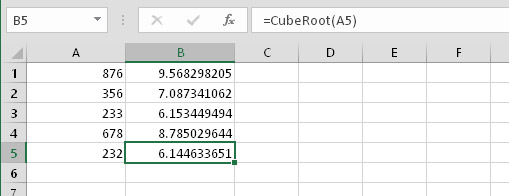
Bruke CubeRoot-funksjonen i formler.